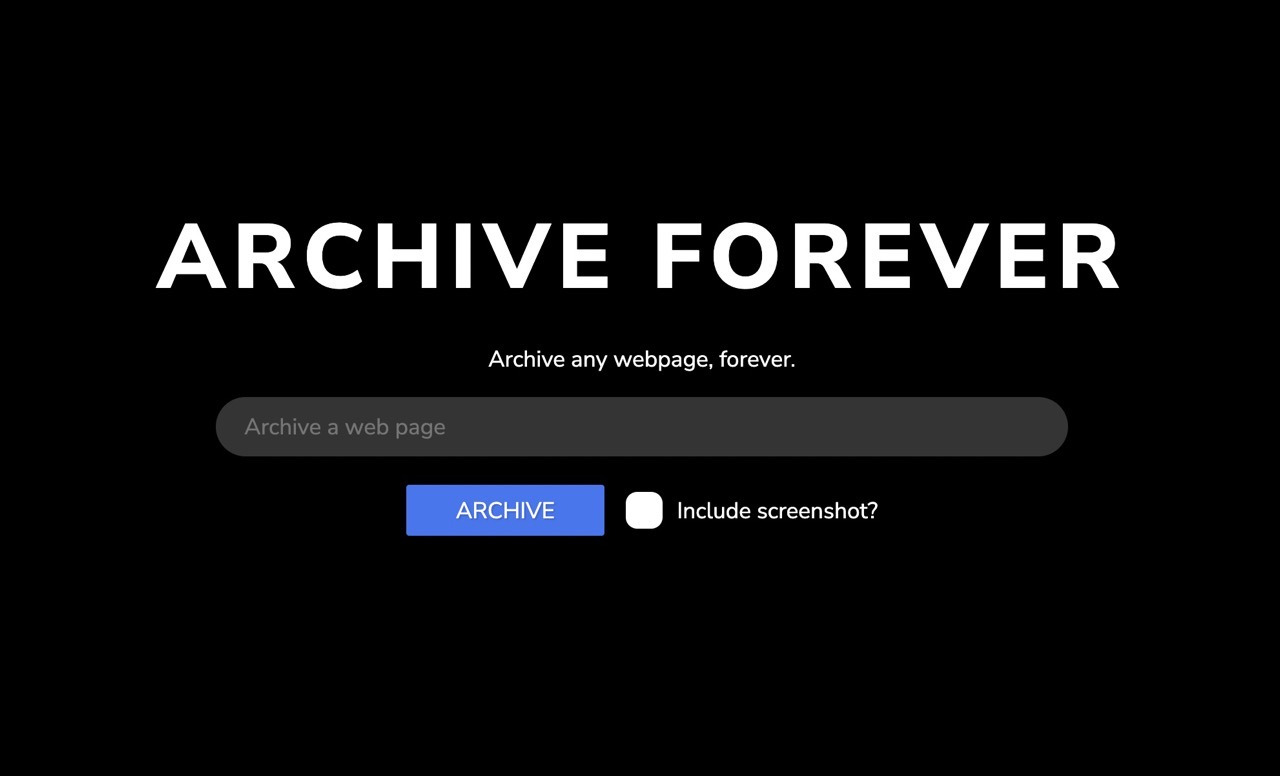
如果要將一個網頁內容「永久備份」起來,大家會怎麼做呢?可能很多人會想到直接在螢幕擷圖吧?可惜擷圖很難證明這個畫面發生的時間,曾看過有些人會使用 NTPClock 經濟部標檢局網路校時工具來顯示確切日期(較難以被假造的證明),其實更好的方法是透過「網頁時光機」抓取特定網頁、或是使用 Archive.is 進行頁面備份、保存,它會在備份後將網頁及相關檔案進行儲存,以便日後打開時還能維持當下的狀態,備份頁面會有日期和時間,不過也很難保證這些資料能永久保留,因為龐大的資料紀錄都是由特定的組織維護,如果那天消失了也不無可能。
本文要介紹「Archive Forever」是一個使用區塊鏈(blockchain)技術進行永久保存頁面的服務,背後使用的是知名的 Arweave,Arweave 主要進行的是永存網路(Permaweb)計畫,除了是中心化的儲存協議,也致力於讓具有閒置空間、需要永久資料儲存的兩種族群用戶能夠互相媒合,任何人都能在這個網路中儲存或是提供空間,資料會在全世界數千數萬個機器上複製,將所有人想要永久保存的各種資料儲存下來。
如果對於 Arweave 有興趣的話可以上去官方維基百科看看,還有一些建立於永存網路的服務。
Archive Forever 讓任何人都能夠「永久備份」網頁,還包含一張永久保存的畫面擷圖,這些資料會被保存在前面提到的永存網路上,這個工具和 Arweave 特色相同,那就是能夠永久存檔、同時抵制可能遇到的審查制度,依照說明,將數據上傳到 Arweave 至少能保存 200 年(或者可以說只要網路還存在,這些資料就會在)。
Archive Forever
https://www.archiveforever.xyz/
使用教學
STEP 1
開啟 Archive Forever 後直接把要擷取、永久保存的鏈結複製貼上,要注意的是 Archive Forever 只能抓取「公開」的頁面,也就是任何人打開頁面都能看到的內容,如果是需要登入或輸入密碼才能讀取的內容就無法抓取,另外,有些網站可能也會因為安全性阻擋 Archive Forever 抓取頁面內容。
如果在擷取時需要一張畫面截圖記得勾選「Include screenshot?」選項。
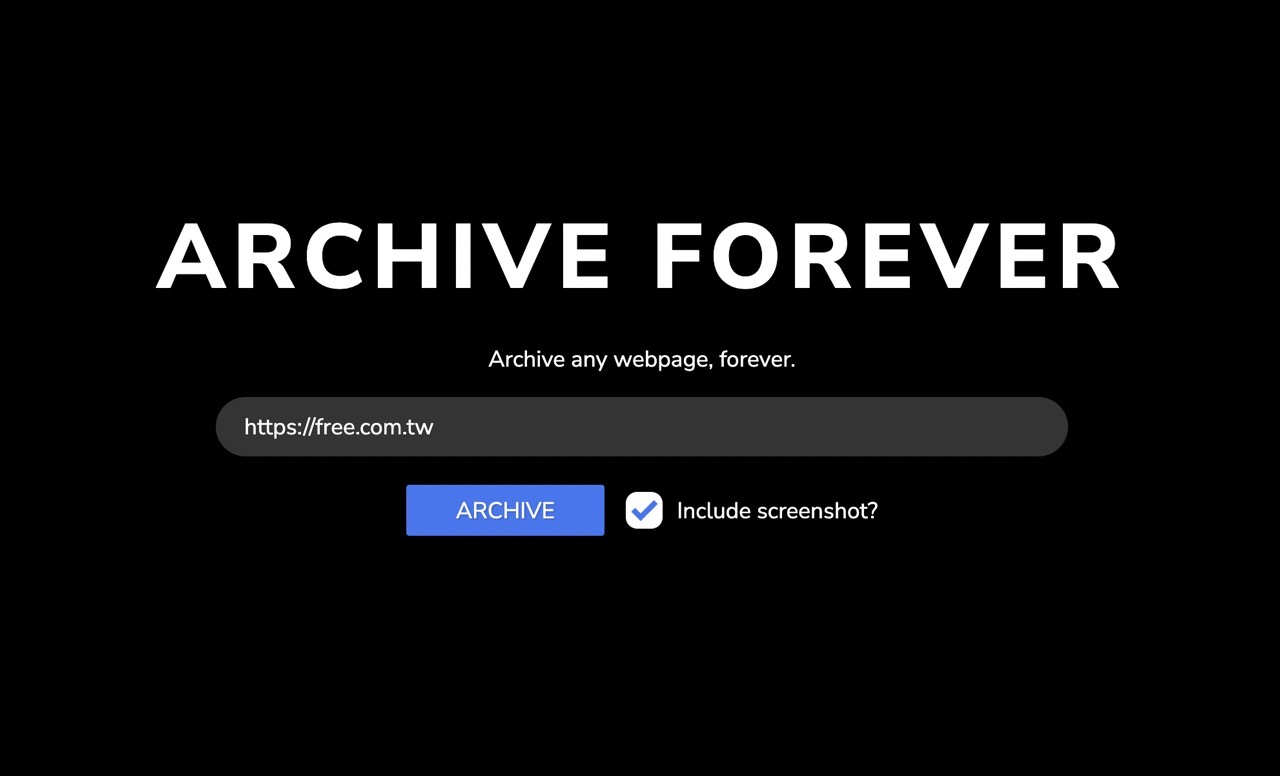
STEP 2
成功抓取後會顯示已備份的頁面網址(View Archived Page)和已備份的畫面截圖(View Screenshot of Page),下方還會顯示此次 Arweave 交易的哈希值。
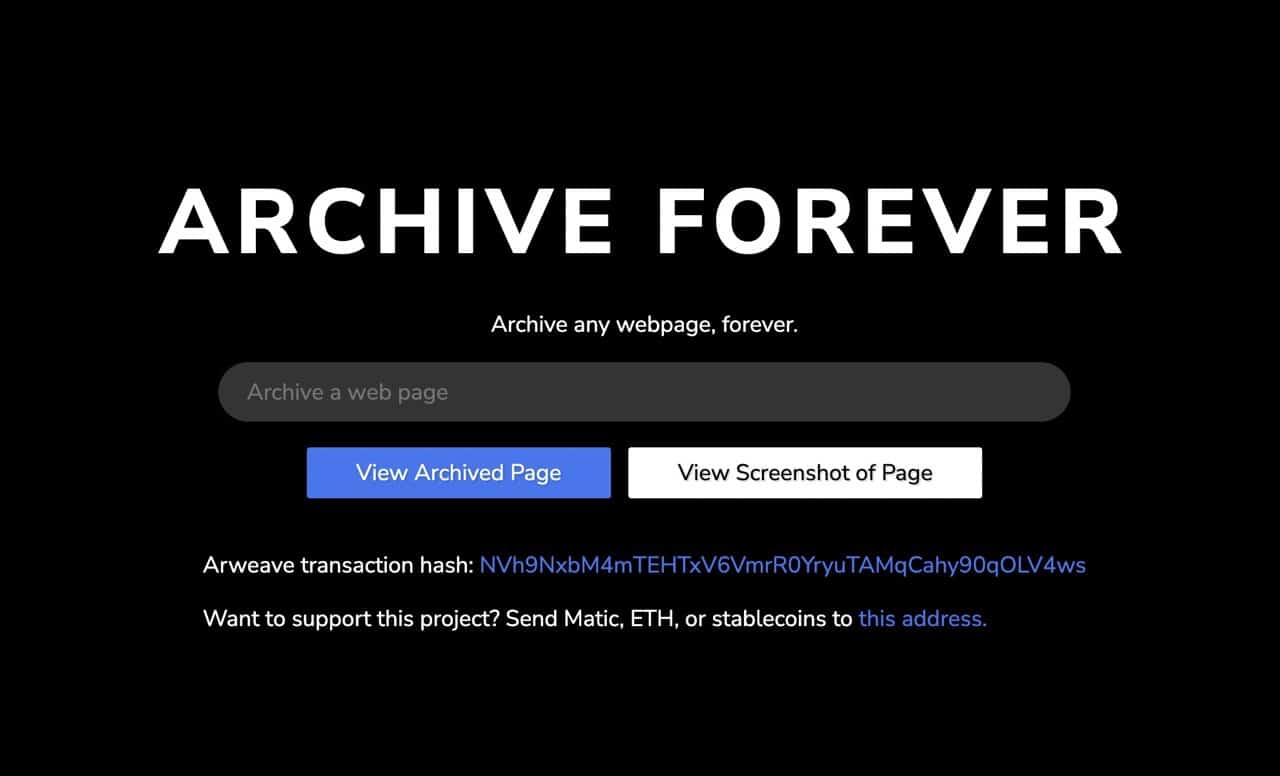
在 View Archived Page 點選右鍵複製連結就能取得永久備份頁面的網址。
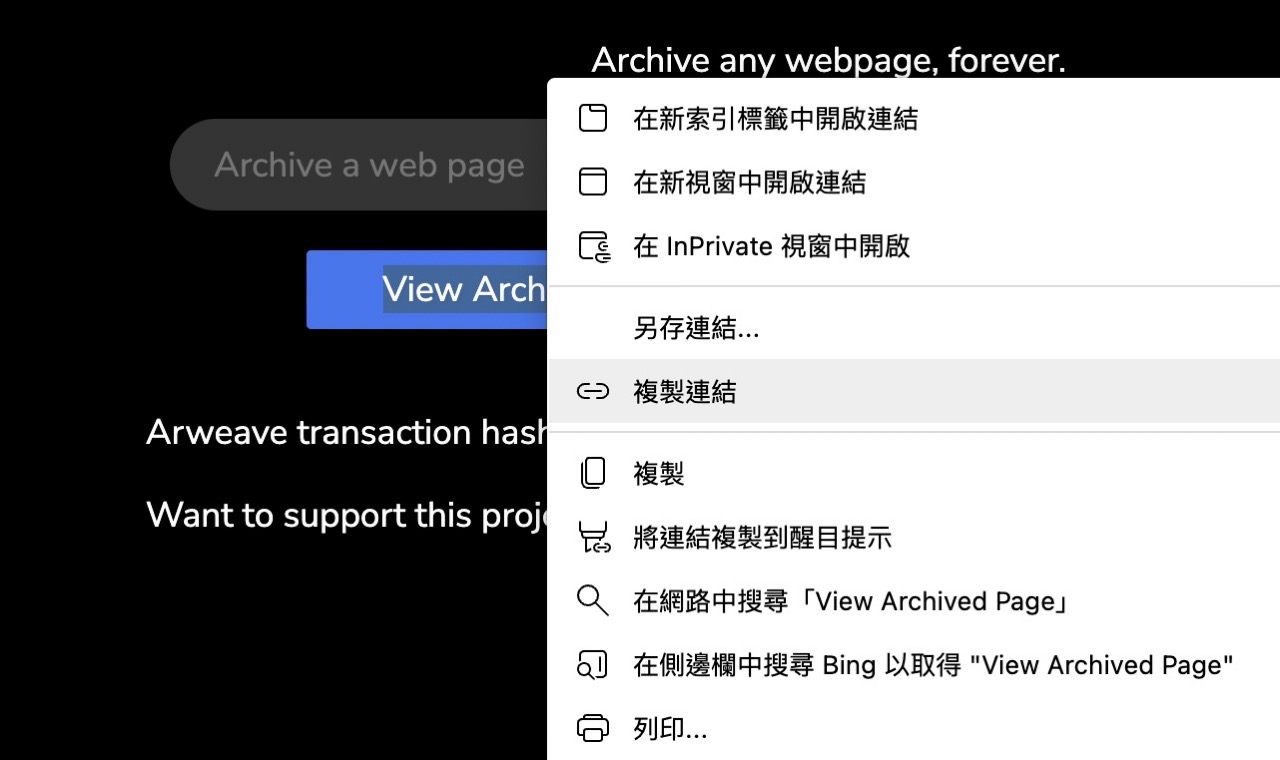
STEP 3
下圖就是使用 Archive Forever 永久備份在永存網路(Permaweb)的網頁畫面,一樣會有一個以 arweave.net 做結尾的鏈結可供使用者檢視、分享或保存,當然這個鏈結無法手動刪除,也不能編輯內容,使用時請務必小心。
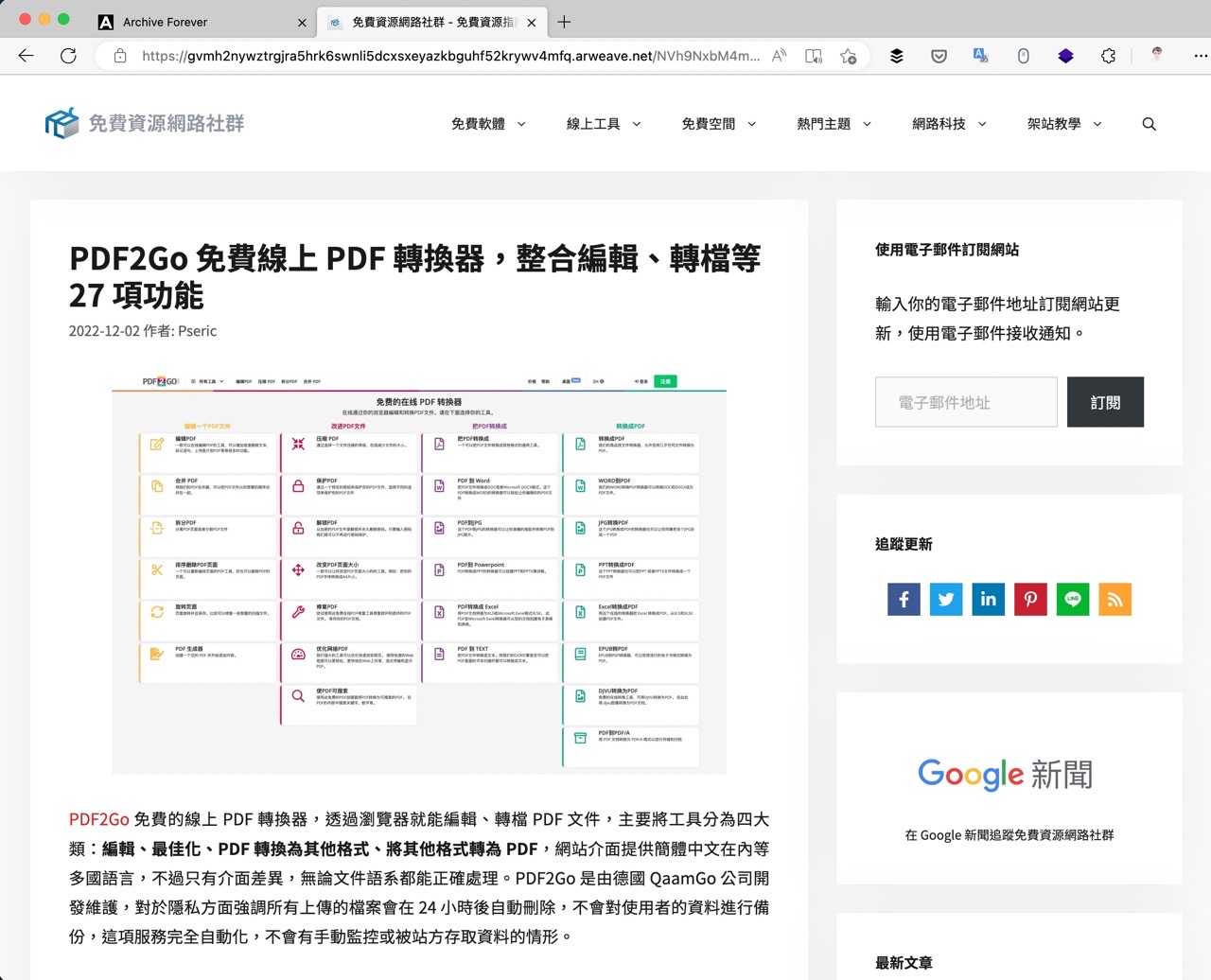
若有勾選包含截圖畫面的話還會有另一個畫面截圖(View Screenshot of Page)鏈結,打開後就是擷取為圖片的網頁畫面,而且中文也能正確顯示喔!但對於內容過長的頁面無法完整擷取,和備份頁面一樣截圖一樣無法刪除。
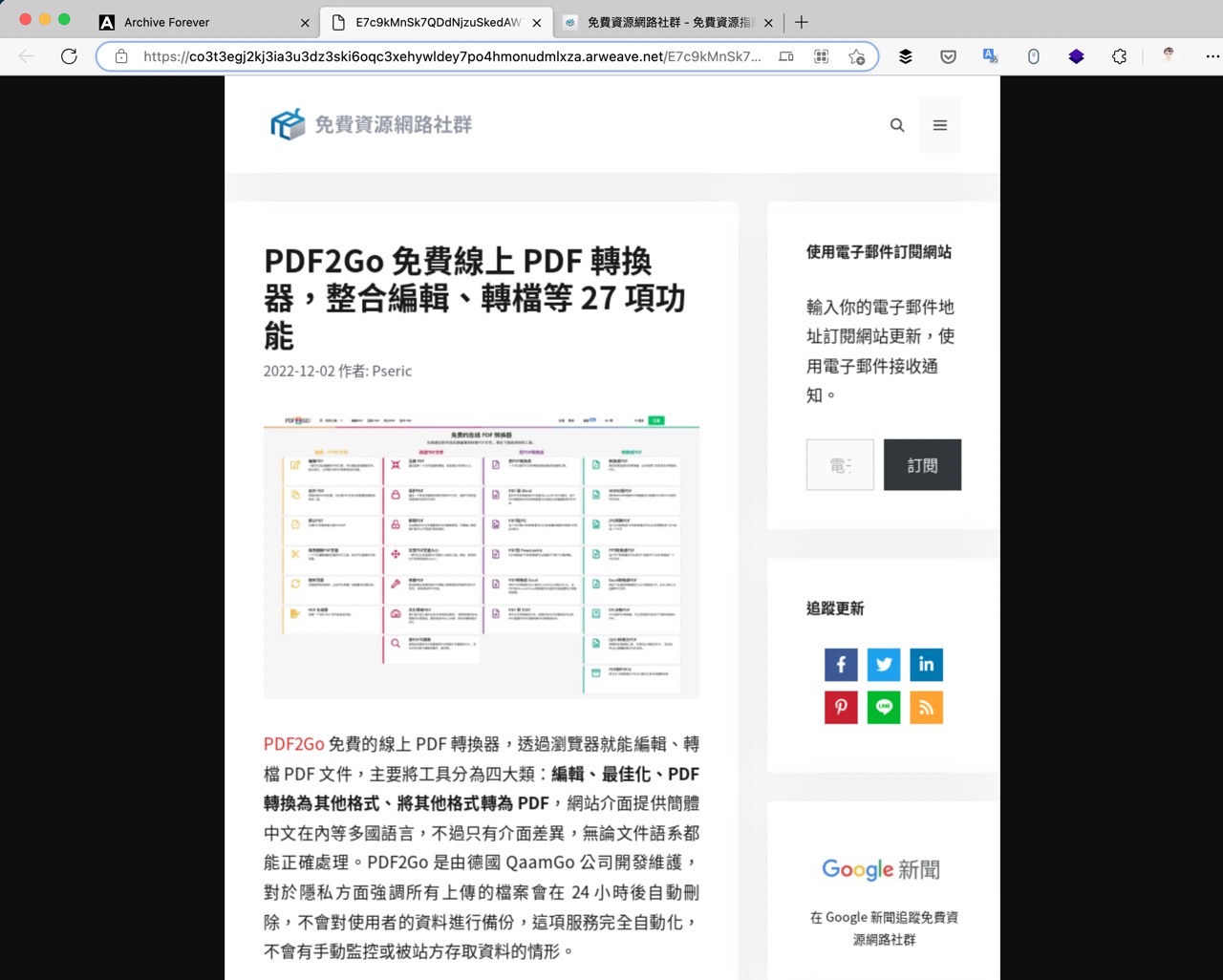
值得一試的三個理由:
- Archive Forever 使用 Arweave 區塊鏈永久保存網頁畫面和畫面擷圖
- 只能抓取公開的頁面內容,無法手動編輯或刪除產生鏈結
- 如果需要在抓取網頁時保存日期時間建議可使用網頁時光機








